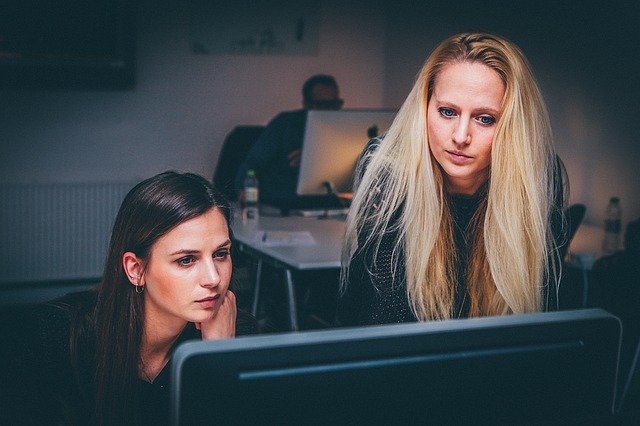Résumé de section
-
Bienvenue dans votre boîte à outils !
Vous trouverez ici une multitude de ressources pour vous soutenir dans la création et l'utilisation de votre espace Moodle. Bonne visite !
-
1. Réinitialiser votre cours
Pour effacer rapidement tous les anciens élèves, leurs exercices, leur progression...
2. Créer les groupes et les clés d'inscription
-
Bon à savoirVous trouverez tous les tutoriels en version PDF dans la dernière section de la boîte à outils.
-
Une des forces de Moodle est la présence d'outils facilitant le suivi des élèves. Nous vous présentons ici ceux qui sont les plus utilisés par les enseignants.
-
Les tests dans Moodle peuvent avoir différentes fonctions : tests diagnostiques, exercices avec rétroactions, évaluations formatives, évaluations sommatives plus formelles. Peu importe l'utilisation que vous en ferez, voici comment créer un test Moodle.
Pour commencerLa vidéo ci-contre présente les avantages et les utilisations possibles de l'activité test sur Moodle versus les autres questionnaires disponibles en ligne.
Les paramètres d'un testLa vidéo ci-contre explique comment ajouter un test à votre cours et comment bien le paramétrer selon vos besoins.
Créer des questionsLa vidéo ci-contre explique comment créer des questions de la meilleure façon : en passant par la banque de questions.
Capsules vidéos (tutoriel) sur différents types de questions
Aide-mémoire à imprimer sur les différents types de questions
Insérer les questions dans un testProgrammer mes évaluations
Comment faire pour que l'examen ne s'ouvre que pour le groupe 03 et pas les autres ?
Programmer des dérogations de groupesComment faire pour que Moodle gère le temps supplémentaires (tiers du temps) ?
Programmer le temps supplémentaireComment les absents pourront reprendre cet examen ?
Programmer une dérogation pour un élève
Insérer des sections dans le testPermet de mélanger certaines questions et d'autres non.
Imprimer une question de compositionIdéal pour les examen d'écriture !
Attention, cette technique ne permet d'imprimer que la première question de composition d'un test.-
-
154.4 ko
-
277.8 ko
-
175.1 ko
-
182.3 ko
-
-
L'activité Devoir
L'activité Devoir sur Moodle permet à l'enseignant d'assigner une tâche à ses élèves, de leur demander de la compléter et de la déposer à même la plateforme du cours.
L'enseignant peut aussi corriger le devoir selon une grille de correction préétablie et annoncée aux élèves. Il peut également leur transmettre une rétroaction personnalisée.
-
Modifier son cours
Au-delà d'assurer le suivi des élèves, un cours Moodle nécessite aussi une gestion plus macro. Entre autres, vous pourrez réinitialiser vos cours et les modifier en allant chercher des activités d'autres cours Moodle.
Importer des activités d'un cours à l'autre
Vous voulez prendre plusieurs activités et les transférer dans un autre cours ? Voici comment faire !
Fonctionnement du panier d'activités
Vous voulez copier une activité, voici comment faire à l'aide du panier d'activités:
-
Les jeux de moodle
Moodle offrent des petits jeux faciles à créer et vous permettant de varier les types d'exercices que vous offrez à vos élèves.
Test en direct ou en temps réel
Cette activité ressemble étrangement au populaire «Kahoot». Par contre, l'élève n'a pas à sortir de votre cours Moodle pour y participer. De plus, vous aurez un rapport instantané des réponses de vos élèves. Parfait pour vérifier les acquis ou pour faire une petite compétition amicale...
Cliquez sur le lien suivant pour apprendre comment créer un test en temps réel et pour constater de quoi ça a l'air :
Test en temps réelLes activités JEUX
Moodle propose aussi une série de jeux classiques permettant aux élèves de réviser des notions importantes tout en s'amusant.
Voici tout d'abord un rapide tour d'horizon des jeux disponibles : Tous les jeux Moodle
Pour créer les questions de ces différents jeux, vous aurez besoin de faire un petit glossaire. Cliquez sur le lien suivant pour apprendre comment faire : Glossaire pour les jeux Moodle
Consultez le lien de l'activité qui vous intéresse pour que je vous guide dans la conception de votre jeu :
Mots croisés
Mots mêlés
Pendu
Serpent et échelle
Sudoku
Image cachée
Qui veut gagner des millions Attention ! Ce jeu nécessite des questions à choix multiples. -
Introduction
La création de tests à questions aléatoires est une façon de générer plusieurs versions d'un même test et, par le fait même, de diminuer les risques de tricherie lors d'une évaluation. Cela consiste à créer plusieurs versions d'une question portant sur un même sujet ou objet d'évaluation et, lors de la création du test, de demander à Moodle d'en choisir une au hasard parmi celles-ci pour chaque élève.
Créer à partir de questions existantes...
Il est primordial de bien planifier son évaluation en déterminant les sujets ou objets d'évaluation à aborder qui deviendront vos catégories et sous-catégories. Référez-vous aux encadrements légaux (PFEQ, PDA, cadre d'évaluation, etc.).
1. Comment créer des catégories et sous-catégories à partir de la banque de questions?
2. Comment créer, déplacer et copier des questions dans votre banque de questions?
DERNIÈRE ÉTAPE (la plus simple!): Créer un test à questions aléatoires
Une fois les catégories, sous-catégories et questions créées, ne reste que l'étape la plus simple, soit celle de créer le test! On peut préciser à Moodle de choisir soit une, deux ou même trois questions. Plus il y a de questions, plus les versions des tests se multiplient!
Comment créer un test à questions aléatoires?-
154.4 ko
-
-
Éditeur HTML-Bootstrap
Ajouter des images, structurer les contenus, personnaliser votre cours, c'est possible grâce à l'éditeur HTML développé par l'équipe du RÉCIT FAD.
Nous vous invitons à consulter les capsules vidéos suivantes afin de découvrir les possibilités qui s'offrent à vous.
Tutoriels conçus par le RÉCIT FAD
Voici le lien menant à leur autoformation complète : https://ena.recitfad.com/course/view.php?id=944
Cette liste de lecture du RÉCIT FAD contient des vidéos expliquant :
Visite guidée de l'éditeur HTML Bootstrap
Les bases du HTML
Personnalisation d'un gabarit
Autolink
Colonnes
Liens URL
iFrame
Alignement
Onglets
Tableaux
Carte pivotanteNous vous invitons à consulter les capsules vidéos suivantes afin de découvrir les possibilités qui s'offrent à vous.
Pour en savoir vraiment plus sur le langage HTML et Bootstrap : w3school - tutoriel HTML
Questions intégrées
Normalement, il y aurait ici une question intégrée, mais ça implique la présence d'un plugiciel qui ne se trouve pas sur ce serveur Moodle. Ces questions intégrées à des pages ou des livres Moodle permettent de donner une rétroaction rapide aux élèves même si vous ne pouvez pas avoir de traces des réponses de ces derniers.
-
C'est moi le guide!
Rendre disponibles des activités et des ressources est déjà magnifique. Par contre, lorsque votre cours devient plus garni, il devient important de guider ses élèves et de leur montrer le chemin à suivre.
Dans le premier encadré, vous trouverez comment imposer un ordre à suivre à vos élèves.
Dans le deuxième encadré, vous verrez comment inclure un outil de suivi très pratique dans votre cours, la liste des tâches.Imposer un ordre
Étape 1 : Il faut commencer par paramétrer l'achèvement des activités présentes dans votre cours Moodle.
Ensuite, vous pourrez ajouter les restrictions suivantes:
Restriction: imposer un ordre
Restreindre le temps -
Attribuer des badges
Des badges ?
Des badges sont des récompenses que le participant obtient quand il a terminé une tâche, remis un travail à temps ou obtenu une note remarquable. C'est un bel élément de motivation, surtout pour les plus jeunes qui y voient un lien avec les jeux vidéos.
Étape 1 : Vous devez vous créer un badge (N.B. vous pouvez facilement en trouver des gratuits sur Internet)
Étape 2 : Vous devez ajouter un badge
Étape 3 : Vous devez gérer le badge , c'est-à-dire établir les critères d'obtention du badge.
-
Programmer une question Wiris-CLOZE avec CalcMe
Les questions Wiris-CLOZE sont très pratiques dans le domaine des mathématiques et des sciences, mais peuvent tout aussi bien l'être dans toutes les matières! Elles permettent de créer une infinité de versions différentes de la même question en disant à Moodle quelles valeurs donner aux variables et comment calculer la réponse.
Formation en capsules
Où aller pour créer des questions et catégories?
L'importance de se faire un plan!
Rédiger la question
+
Écriture entre accolades
+
Wiris-CalcMeProgrammer avec CalcMe - 1re partie
Programmer avec CalcMe - 2e partie
+
RétroactionAutres capsules...
Importer/Exporter des questions/catégories
Éditeur de questions Cloze
Gestion des nombres décimaux dans Wiris-CalcMe
-
Voici la liste de plusieurs tutoriels présents dans votre boîte à outils.
Cliquez sur les liens afin d'en télécharger une version imprimable.
TUTORIEL POUR DÉBUTANTS
Comment ajouter un titre de section?
Comment personnaliser la page d'introduction?
Comment ajouter un titre de section?
Comment déposer un fichier?
Comment modifier une activité?
Comment utiliser la ressource URL?
TUTORIELS POUR INTERMÉDIAIRES
Tutoriels pour le SUIVI des élèves
-